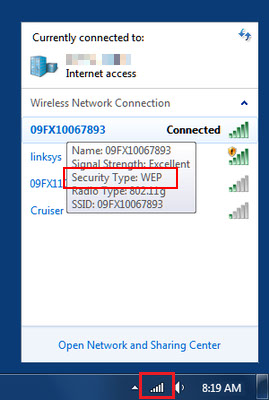A) no Android ierīces
- Dodieties uz Iestatījumi -> Wi-Fi.
- Izvēlieties vēlamo Wi-Fi tīklu, lai skatītu sīkāku informāciju
- Sadaļā "Drošība" tiks sniegta informācija par Wi-Fi tīkla šifrēšanu.
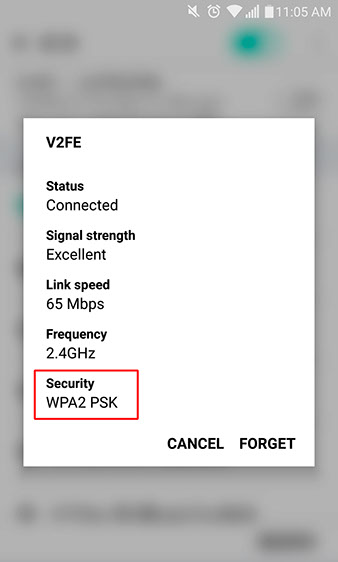
B) No MAC OS X
- Dodieties uz Sistēmas preferences -> Tīkls
- Pārliecinieties, ka esat pieslēgts izvēlētajam Wi-Fi tīklam, un pēc tam noklikšķiniet uz "Advanced" (apakšējā labajā stūrī).
- Slejā "Drošība" tiek sniegta informācija par Wi-Fi tīkla šifrēšanu.
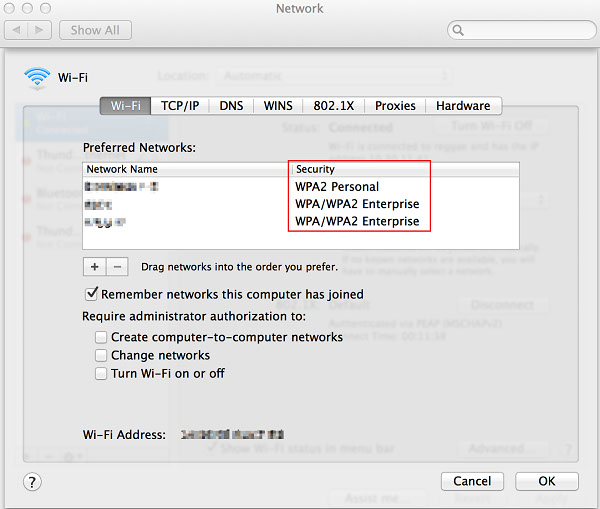
C) no Windows
- Nospiediet indikatoru "Wi-Fi" datora ekrāna apakšējā labajā stūrī.
- Novietojiet kursoru virs vēlamā Wi-Fi tīkla, un uznirstošajā logā tiks parādīta informācija par izvēlēto tīklu. Meklējiet sadaļu Drošība.